测试用例(控件和界面)
易用性、界面测试用例

完成相同或相近功能的按钮用Frame框起来,常用按钮要支持快捷方式完成同一功能或任务的元素放在集中位置,减少鼠标移动的距离按功能将界面划分区域块,用Frame框括起来,并要有功能说明或标题界面要支持键盘自动浏览按钮功能,即按Tab键、回车键的自动切换功能界面上首先要输入的和重要信息的控件在Tab顺序中应当靠前,位置也应放在窗口上较醒目的位置同一界面上的控件数最好不要超过10个,多于10个时可以考虑使用分页界面显示分页界面要支持在页面间的快捷切换,常用组合快捷键Ctrl+Tab 默认按钮要支持Enter及选操作,即按Enter后自动执行默认按钮对应操作可写控制项检测到非法输入后应给出说明并能自动获得焦点Tab键的顺序与控件排列顺序要一致,目前流行总体从上到下,同时行间从左到右的方式复选框和选项框中的内容按一定顺序排列复选框和选项框要有默认选项,并支持Tab选择界面空间较小时使用下拉框而不用选项框选项数较少时使用选项框,相反使用下拉列表框当鼠标指针在控件上停留时即显示相关帮助信息对于界面输入重复性高的情况,该界面应全面支持键盘操作,即在不使用鼠标的情况下采用键盘进行操作专业性强的软件要使用相关的专业术语,通用性界面则提倡使用通用性词眼常用菜单要有命令快捷方式完成相同或相近功能的菜单用横线隔开放在同一位置易用性、界面测试测试编号用例实施易用性测试菜单前的图标能直观的代表要完成的操作如果菜单选项较多,应该采用加长菜单的长度而减少深度的原则排列菜单深度一般要求最多控制在三层以内在整个交互式语境中,是否可以识别鼠标操作?文本字体、大小、格式正确菜单功能的名字是否具有自解释性?相同功能按钮的图标和文字是否一致菜单前的图标不宜太大,与字高保持一致最好没有顺序要求的菜单项按使用频率和重要性排列,常用的放在开头,不常用的靠后放置;重要的放在开头,次要的放在后边是否可能通过鼠标访问所有的菜单功能下拉菜单要根据菜单选项的含义进行分组,并且按照一定的规则进行排列,用横线隔开下拉式操作能否正常进行菜单要与用户权限相符功能按钮或菜单选项不能重复菜单的说明要跟弹出的窗体一致菜单和工具要有清楚的界限;菜单要求凸出显示,这样在移走工具条时仍有立体感状态条要能显示用户切实需要的信息,常用的有目前的操作、系统状态、用户位置、用户信息、提示信息、错误信息等,如果某一操作需要的时间较长,还应该显示进度条和进程提示。
测试用例_web管理平台
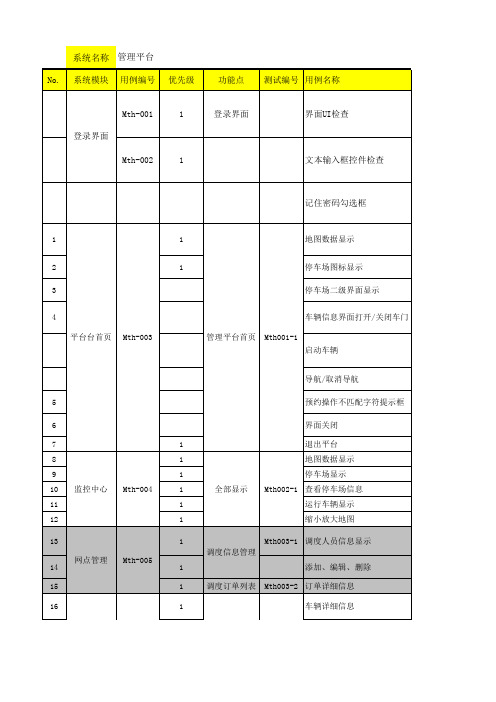
1.文本框输入车牌号码点击查询 2.文本框输入月份点击查询 3.文本框输入月份和车牌进行查询 与前端数据进行匹配确定数据有效性 点击“用户管理”菜单输出用户数据 点击添加、编辑、删除功能进行操作 点击“价格设置”菜单输出价格设置列表 选择价格项编辑价格 点击“系统参数设置”输出参数数据列表 1.点击添加按钮进行参数添加 2.选择参数项进行编辑修改操作 3.选择参数项进行删除操作 点击“系统日志”菜单输出数据列表 1.点击文本框输入用户名点击查询 2.点击操作类型下拉列表项点击查询 点击“新闻管理”输出新闻列表 标题、内容、时间、置顶状态 查询输入框输入部分匹配字符,点击查询
输入
3.界面登录控件检查
http://116.7.24 4.查看版权说明
3.58:7777/wms.d 1.文本输入框输入正确账号密码是否可以登录 o进入登陆界面 2.输入账号不输入密码是否可以登录
3.输入错误密码不能登录
4.输入正确用户名和密码按回车键能登陆
测试数据
1.登录时打钩记住密码,下次登录会记住密码 2.登录时不选此项,下次登录需重输密码
1、选择有效优惠卷添加
1、选择单个或多个优惠券 2、点击删除优惠卷
1、选择被领用优惠券添加
预期结果
测试结果 测试人员 测试时间
1.通过正确地址顺利进入登录界面 2.界面LOG名称没有缺失及登录控件 版权说明没有缺失
1.输入控件正常使用输入正确账号 密码正常登陆 2.输入错误账号密码不能登录 3.输入正确账号密码使用回车能登 录 1.选择记住密码下次可直接登录 2.不勾选记住密码选项下次登录需 重输密码
26
1
列表数据实际校正
27
1
界面详细信息显示
会员卡信息 Mth007-1
测试用例模板(完整版)

用例编号XXX-XXX-XXXX项目名称XXXX模块名称XXXX模块项目承担部门XXXX部用例作者完成日期2014-12-24本文档使用部门XXXX部评审负责人审核日期批准日期注:本文档由测试组提交,审核由测试组负责人签字,由项目负责人批准。
历史版本:一、功能测试用例此功能测试用例对测试对象的功能测试应侧重于所有可直接追踪到用例或业务功能和业务规则的测试需求。
这种测试的目标是核实数据的接受、处理和检索是否正确,以及业务规则的实施是否恰当。
主要测试技术方法为用户通过GUI(图形用户界面)与应用程序交互,对交互的输出或接受进行分析,以此来核实需求功能与实现功能是否一致。
二、性能测试性能测试是一种对响应时间、事务处理速率和其他与时间相关的需求进行测试和评估。
性能测试的目标是核实性能需求是否都已满足。
可以分为以下几种进方式来组织进行测试。
1.1.预期性能测试用例通常系统在设计前会提出一些性能指标,这些指标是性能测试要完成的首要工作,针对每个指标都要统写多个测试用例来验证是否达到要求,根据测试结果来改进系统的性能。
预期性能指标通常以单用户为主。
1.2.用户并发测试用例用户并发测试是性能测试最主要的部分,主要是通过增加用户数量来加重系统负担,以检验测试对象能接收的最大用户数来确定功能是否达到要求。
1.3.大数据量测试用例大数据量测试是测试对象处理大量的数据,以确定是否达到了将使软件发生故障的极限。
大数据量测试还将确定测试对象在给定时间内能够持续处理的最大负载或工作量。
1.4.疲劳强度测试用例强度测试也是性能测试是的一种,实施和执行此类测试的目的是找出因资源不足或资源争用而导致的错误。
如果内存或磁盘空间不足,测试对象就可能会表现出一些在正常条件下并不明显的缺陷。
而其他缺陷则可能由于争用共享资源(如数据库锁或网络带宽)而造成的。
强度测试还可用于确定测试对象能够处理的最大工作量。
1.5.负载测试测试用例负载测试也是性能测试中的一种。
最全面的测试用例

一、文本框为字符型必填项非空校验:1、必填项未输入--程序应提示错误;2、必填项只输入若干个空格,未输入其它字符--程序应提示错误;字段唯一性校验:(不是所有字段都作此项校验,视实际项目情况而定)1、新增时输入重复的字段值--必须提示友好信息;2、修改时输入重复的字段值--必须提示友好信息;字段长度校验:输入[最小字符数-1]--程序应提示错误;输入[最小字符数]--OK;3、输入[最小字符数+1]--程序应提示错误;4、输入[最大字符数-1]--OK;5、输入[最大字符数]--OK;输入[最大字符数+1]--程序应提示错误;?字段为特殊字符校验:1、输入域如对某些字符禁止输入时,限制是否成功,提示信息是否友好;2、中文、英文、空格,数字,字符,下划线、单引号等所有特殊字符的组合;3、所有特殊字符都必须进行测试?字段为特殊代码校验:输入htm代码:比如” <font>你好</font>”;--必须以文本的形式将代码显示出来。
2、输入JavaScript代码:比如<param name=“MovieWindowWidth” value=“320”>;--必须以文本的形式将代码显示出来。
多行文本框输入:1、是否允许回车换行;2、保存后再显示能够保持输入时的格式;3、仅输入回车换行,检查能否正确保存;若能,查看保存结果。
若不能,查看是否有正确提示;4、仅输入空格,检查能否正确保存;若能,查看保存结果。
若不能,查看是否有正确提示。
二、文本框为数值型边界值:1、输入[最小值-1]--程序应提示错误;2、输入[最小值]--OK;3、输入[最大值]--OK;4、输入[最大值+1]--程序应提示错误;位数:1、输入[限制位数]--OK;2、输入[限制位数+1]--根据实际项目而定,是否自动四舍五入成限制位数,还是提示信息;3、输入[限制位数-1]--OK;?异常值、特殊值:1、输入非数值型数据:汉字、字母、字符--程序应提示错误;2、输入负数--根据实际项目而定,如果不允许输入负数,必须提示友好信息;3、字段禁止直接输入非数值型数据时,使用“粘贴”、“拷贝”功能尝试输入,并测试能否正常提交保存--只能使用“粘贴”、“拷贝”方法输入的特殊字符应无法保存,并应给出相应提示;4、全角数字和半角数字的情况--全角数字不能保存,提示友好信息,半角数字正常保存;5、首位为零的数值:如01=1--视实际项目情况而定;三、文本框为日期型合法性检查:1、日输入[0日]--程序应提示错误;2、日输入[1日]--OK;3、日输入[32日]--程序应提示错误;4、月输入[1、3、5、7、8、10、12月]、日输入[31日]--OK;5、月输入[4、6、9、11月]、日输入[30日]--OK;6、月输入[4、6、9、11月]、日输入[31日]--程序应提示错误;7、输入非闰年,月输入[2月]、日输入[28日],比如2009.2.28--OK;8、输入非闰年,月输入[2月]、日输入[29日],比如2009.2.29--程序应提示错误9、(闰年)月输入[2月]、日输入[29日],比如2008.2.29--OK;10、(闰年)月输入[2月]、日输入[30日],比如2008.2.30--程序应提示错误;11、月输入[0月]--程序应提示错误;12、月输入[1月]--OK;13、月输入[12月]--OK;14、月输入[13月] --程序应提示错误;格式检查:1、不合法格式:2009-09、 2009-09 -、200-2-2;2、视具体项目而定是否合法:2009/09/01、2009.09.01 、20090901、2009-09-01 ;异常值、特殊值:1、输入汉字、字母、字符--程序应提示错误;四、文本框为时间型合法性检查:1、时输入[24时] --程序应提示错误;2、时输入[00时] --OK;3、分输入[60分] --程序应提示错误;4、分输入[59分] --OK;5、分输入[00分] --OK;6、秒输入[60秒] --程序应提示错误;7、秒输入[59秒] --OK;8、秒输入[00秒] --OK;格式检查:不合法格式:12:30:、 123000;2、视具体项目而定是否合法:12:30、 1:3:0;异常值、特殊值:1、输入汉字、字母、字符--程序应提示错误;2、系统中所涉及时间是否取服务器时间;页功能我们常碰到的一般有以下几个功能:1、首页、上一页、下一页、尾页。
用户界面测试用例

是否使用国际通行的国标和语言?
度量单位、日期格式、人的名字等是否符合国际惯例?
个性化
是否具有与众不同的、让用户记忆深刻的界面设计?
是否在具备必要的“一致性”的前提下突出“个性化”设计?
合理布局和谐色彩
界面的布局符合软件的功能逻辑吗?
界面元素是否在水平或者垂直方向对齐?
界面元素的尺寸是否合理?行、列的间距是否保持一致?
类别
特征
A类
B类
……
6.用于测试用户界面的检查表
指标
检查项
测试人员的类别及其评价
合适性和正确性
用户界面是否与软件的功能融洽
是否所有界面元素的文字和状态都正确无误
容易理解
对于常用的功能,用户能否不必阅读手册就能使用?
是否所有界面元素(例如图标)都不会让人误解?
是否所有界面元素提供了充分而必要的提示?
界面结构能够清晰地反映工作流程?
出错处理
是否对重要的输入数据进行校验?
执行有风险的操作时,有“确认”、“放弃”等提示吗?
是否根据用户的权限自动屏蔽某些功能?
是否提供UNDO功能用以撤消不期望的操作?
适应各种水平的用户
所有界面元素都具备充分必要的操作键盘和鼠标操作吗?
初学者和专家都有合适的方式操作这个界面吗?
色盲或者色弱的用户能正常使用该界面吗?
是否恰当地利用窗体和控件的空白,以及分割线条?
窗口切换、移动、改变大小时,界面正常吗?
界面的色调是否让人感到和谐、满意?
重要对象是否用醒目的色彩表示?
色彩使用是否符合行业的习惯?
界面的布局符合软件的功能逻辑吗?
界面元素是否在水平或者垂直方向对齐?
用于测试用户界面的检查表指标检查项测试人员的类别及其评价合适性和正用户界面是否与软件的功能融洽是否所有界面元素的文字和状态都正确无误容易理解对于常用的功能用户能否不必阅读手册就能使用
界面UI测试用例
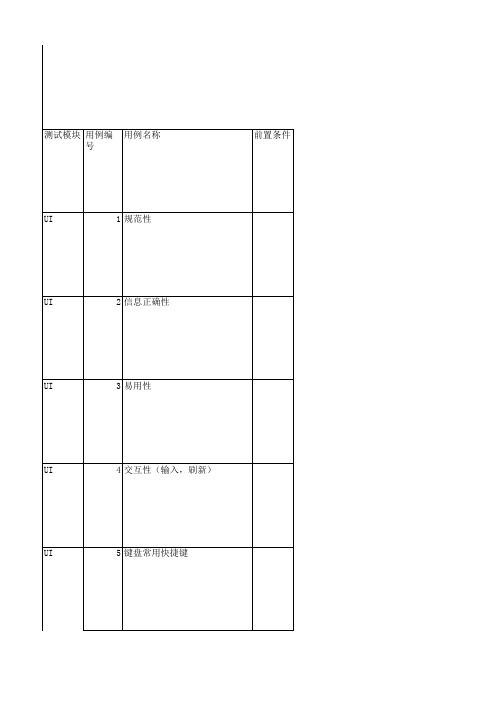
1.美观 2.符合操作
1.text文本设置对应提醒 2.无选择,提交提示 3.必填项提醒 4.验证码信息判断正确 6.刷新普通页面,刷新键入信息页面,键入信息清空
1.enter,换行或者提交 2.键入时,tab换下个text输入 3.向后删除 4.复制,粘贴 5.删除 6.点击上,下,页面符合
1.窗体名称正确 2.正常
1.提供信息是否正确(错别字,电话错误,二维码错误, 关注) 2.提供链接是否正确 3.提供视频是否可播放 4.对应图片,图标正确
1.界面是否符合审美常规 2.布局符合操作常规
1.text文本:位数限制,类型限制,提交提示 2.同意协议,不选,提交提示 3.必填项提示 4.电话验证码:空/格式/有效判断 5.图形验证码 6.刷新页面 1.enter 2.tab 3.Delete 4.ctrl+c、ctrl+v 5.Backspace 6.上下箭头
1.是否存在默认 2.是否可选择
1.时间控件,年月日是否符合,是否可选择,默认
1.手机适应(Android/IOS,自带浏览器,QQ浏览器,UC) 2.PC适应(QQ,UC,火狐,谷歌,360,猎豹)
显示器17寸普屏,最佳分辨率为1024X768, 17寸和19寸普屏方屏液晶显示器,最佳分辨率是1280× 1024 19寸宽屏方屏液晶显示器,最佳分辨率是1440×900 16:9宽屏的分辨率1366×768、1920×1080、1600×900 9寸10寸上网本的分辨率:1024×600 24寸宽屏(16:10)液晶的分辨率1920×1200
例
目标输出
实际输出 是否通过 编写日期
1.导航菜单,菜单模块大小一致,字体一致 2.按钮符合设置规范3-字体美观 4.内容过多,存在滚动条,滚动条滑动,内容变化,需要 加载的,加载成功 5.合适位置存在状态条
软件测试中通用的测试用例(很全)
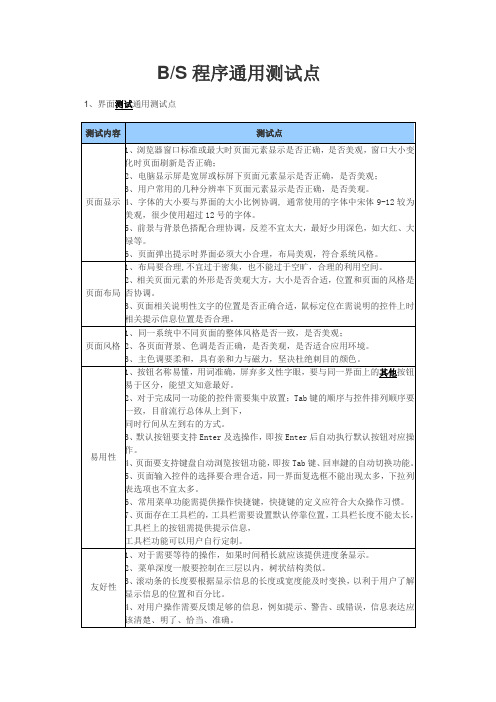
B/S程序通用测试点1、界面测试通用测试点2、页面元素通用测试点3、相关功能通用测试点文本框测试用例一、文本框为字符型必填项非空校验:1、必填项未输入--程序应提示错误;2、必填项只输入若干个空格,未输入其它字符--程序应提示错误;字段唯一性校验:(不是所有字段都作此项校验,视实际项目情况而定)1、新增时输入重复的字段值--必须提示友好信息;2、修改时输入重复的字段值--必须提示友好信息;字段长度校验:1、输入[最小字符数-1]--程序应提示错误;2、输入[最小字符数]--OK;3、输入[最小字符数+1]--OK;4、输入[最大字符数-1]--OK;5、输入[最大字符数]--OK;6、输入[最大字符数+1]--程序应提示错误;字段为特殊字符校验:1、输入域如对某些字符禁止输入时,限制是否成功,提示信息是否友好;2、中文、英文、空格,数字,字符,下划线、单引号等所有特殊字符的组合;3、所有特殊字符都必须进行测试(!~@#$^&*()_+{}|:“<>?/.,;‘[]\=-`¥……()--:《》?、。
,;’【】、=-·)字段为特殊代码校验:1、输入htm代码:比如” <font>你好</font>”;--必须以文本的形式将代码显示出来。
2、输入JavaScript代码:比如<param name=“MovieWindowWidth” value=“320”>;--必须以文本的形式将代码显示出来。
多行文本框输入:1、是否允许回车换行;2、保存后再显示能够保持输入时的格式;3、仅输入回车换行,检查能否正确保存;若能,查看保存结果。
若不能,查看是否有正确提示;4、仅输入空格,检查能否正确保存;若能,查看保存结果。
若不能,查看是否有正确提示。
二、文本框为数值型边界值:1、输入[最小值-1]--程序应提示错误;2、输入[最小值]--OK;3、输入[最大值]--OK;4、输入[最大值+1]--程序应提示错误;位数:1、输入[限制位数]--OK;2、输入[限制位数+1]--根据实际项目而定,是否自动四舍五入成限制位数,还是提示信息;3、输入[限制位数-1]--OK;异常值、特殊值:1、输入非数值型数据:汉字、字母、字符--程序应提示错误;2、输入负数--根据实际项目而定,如果不允许输入负数,必须提示友好信息;3、字段禁止直接输入非数值型数据时,使用“粘贴”、“拷贝”功能尝试输入,并测试能否正常提交保存--只能使用“粘贴”、“拷贝”方法输入的特殊字符应无法保存,并应给出相应提示;4、全角数字和半角数字的情况--全角数字不能保存,提示友好信息,半角数字正常保存;5、首位为零的数值:如01=1--视实际项目情况而定;三、文本框为日期型合法性检查:1、日输入[0日]--程序应提示错误;2、日输入[1日]--OK;3、日输入[32日]--程序应提示错误;4、月输入[1、3、5、7、8、10、12月]、日输入[31日]--OK;5、月输入[4、6、9、11月]、日输入[30日]--OK;6、月输入[4、6、9、11月]、日输入[31日]--程序应提示错误;7、输入非闰年,月输入[2月]、日输入[28日],比如2009.2.28--OK;8、输入非闰年,月输入[2月]、日输入[29日],比如2009.2.29--程序应提示错误9、(闰年)月输入[2月]、日输入[29日],比如2008.2.29--OK;10、(闰年)月输入[2月]、日输入[30日],比如2008.2.30--程序应提示错误;12、月输入[1月]--OK;13、月输入[12月]--OK;14、月输入[13月] --程序应提示错误;格式检查:1、不合法格式:2009-09、2009-09 -、200-2-2;2、视具体项目而定是否合法:2009/09/01、2009.09.01 、20090901、2009-09-01 ;异常值、特殊值:1、输入汉字、字母、字符--程序应提示错误;四、文本框为时间型合法性检查:1、时输入[24时] --程序应提示错误;2、时输入[00时] --OK;3、分输入[60分] --程序应提示错误;4、分输入[59分] --OK;5、分输入[00分] --OK;6、秒输入[60秒] --程序应提示错误;7、秒输入[59秒] --OK;8、秒输入[00秒] --OK;格式检查:1、不合法格式:12:30:、123000;2、视具体项目而定是否合法:12:30、1:3:0;异常值、特殊值:1、输入汉字、字母、字符--程序应提示错误;2、系统中所涉及时间是否取服务器时间;版权声明:本文出自zll_618的51Testing软件测试博客:/?216950。
界面测试通用检查列表

11
菜单采用"常用-主要-次要-工具-帮助"的位置排列,符合流行的Windows风格
12
下拉菜单根据菜单的含义进行分组,并按照一定的规则排列,用横线隔开
13
菜单深度一般要求最多控制在3层以内
14
菜单前的图标大小适合,与字高保持一致
15
主菜单数目适合,应为单排布置
测试对象 特殊属性 测试内容 被测产品的独特属性 用例编号 测试内容
20
界面风格要保持一致,字的大小,颜色,字体要相同
测试对象 控件
测试内容 控件位置,错别字,中英文混合
用例编号 测试内容
1
控件摆放对齐,间隔要一致,没有重叠区域
2
无错别字
3
无中英文混合
4
控件的字体和大小都要一致
5
控件显示完整,不被裁切或重叠
6
文字无全角和半角混合使用
测试对象 菜单 测试内容 验证菜单的显示和功能只否都正确 用例编号 测试内容
是否通过
是否通过 是否通过
1
菜单正常工作,菜单标题与实际执行内容一致
2
无错别字
3
快捷键无重复
4
热键无重复
5
快捷键和热键正常工作,与实际执行内容一致
6
菜单的字体和字号一致
7
无中英文混合
8
菜单和语境相关,对于不同用户或执行不同功能,显示菜单不同
9
与当前进行的操作无关的菜单应该被置为灰色
10
鼠标右键菜单操作,同以上1-9
13
重要的命令按纽与使用频率较高的按纽要放在界面上注目的地方
14
界面长宽接近黄金点比例,不要长宽比例失调
15
- 1、下载文档前请自行甄别文档内容的完整性,平台不提供额外的编辑、内容补充、找答案等附加服务。
- 2、"仅部分预览"的文档,不可在线预览部分如存在完整性等问题,可反馈申请退款(可完整预览的文档不适用该条件!)。
- 3、如文档侵犯您的权益,请联系客服反馈,我们会尽快为您处理(人工客服工作时间:9:00-18:30)。
7 录入的字符 保存成功 串,包括特殊 字符串,进行 保存【如: Null】
8 输入的字符 保存成功。系统自动将以上半 串,包括半角 角的符号转换为全角符号 的单引号、双 引号、星号、 百分号、括 号、大于号、 小于号、连续 两个减号、空 格、TAB符 号,进行保存
9 录入的字符 保存成功
串,包括回 车、软回车符 号,进行保存 (系统支持回 车键操作)
17 在整型录入框 1.调整数据到最小值后,在 中,使用下箭 使用下箭头调整时,系统不应 头调整数据, 该在做任何操作。 使其调整到小 或 于【最小值】 2.当焦点移开当前录入框 时,系统自动清空当前录入框 的数据。
序 号: 控件名称: 功能描述:
5 小数数据录入框
编号 1
2
3
输入/动作
录入的数据在 【最小值,最 大值】区间 内,进行保存
1.系统识别为非法年份,不
实际情况
YYYY(年 份)的值不在 【1895, 2100】区间内
允许进行下一步操作
5 录入MM(月 1.系统识别为合法月份,允 份)的值在 许进行下一步操作 【1,12】区 间
6 录入MM(月 1.系统识别为非法月份,不 份)的值不在 允许进行下一步操作 【1,12】区 间
序 号: 控件名称: 功能描述:
3 整型数据录入框
编号 1 2 3 4
5
输入/动作 录入数据的大 小在【最小 值,最大值】 区间内,进行 保存
录入的数据等 于【最小 值】,进行保 存
录入的数据等 于【最大 值】,进行保 存
录入的数据等 于【最小 值】-1,进行 保存
录入的数据等 于【最大值】 +1,进行保存
7 录入区间内的 1.保存成功
数据进行保 2.保存后的数据,显示结果
存,(如: 依然是录入的数据(如:
100.99、
100.99、121.99)
121.99)
8 录入区间内的 1.保存成功
数据进行保 2.保存后的数据,显示结果
存,(如: 依然是录入的数据(如:
100.01、
100.01、121.01)
序 号: 控件名称: 功能描述:
6 货币数据录入框
编号 1
2
3
输入/动作
录入的数据在 【最小值,最 大值】区间 内,进行保存
录入的数据等 于【最小 值】,进行保 存
录入的数据等 于【最大 值】,进行保 存
期望的输出/相应 保存成功
保存成功
保存成功
实际情况
4 录入的数据等 1.保存不成功。弹出提示信
序 号: 控件名称: 功能描述:
2 多行字符录入框
编号 1
2
输入/动作
录入的字符串 长度在【最小 值,最大值】 之间,进行保 存
录入字符串的
期望的输出/相应 保存成功
字符内容要居左显示
实际情况
显示格式
3 输入空值进行 1.保存成功(允许保存空
保存
值)
2.保存不成功,弹出提示信
息,确定后,将焦点定位到当
字符内容,进 符;
行保存
或
2.当焦点移开当前录入框
时,系统自动清空当前录入框
的字符内容。
9 录入正确数据 1.系统以带千分号格式显示 后,显示结果 数据。 2.数据全部居右显示。
10 当焦点跳转到 录入框的数据被置为全选状 当前录入框 态。
11 在录入框直接 录入中,在不需要任何键的辅 录入负数【前 助操作的情况下,就可以完成 提:允许录入 负数的录入 负数】
6 录入的数据, 1.系统控制,不允许录入小
带有小数位的 数位。
数据
或
2.录入小数位后,当焦点移
开时,系统自动清空当前录入
框数据。
7 录入空数据, 1.保存成功,保存后的值默
进行保存
认为0(允许为空)
2.保存不成功,弹出提示信
息,确定后,将焦点定位到当
前录入框(不允许保存空值)
8 在录入框录入 1.系统控制,不允许任何字
11 录入年份为闰 允许进行保存 年的2月,录 入的日期为29
12 录入年份不是 不允许保存,提示相关信息 闰年的2月, 录入的日期为 29
前录入框(不允许保存空值)
4 录入最大字符 保存成功 数【最大值长 度】,进行保 存
5 输入最大字符 当录入字符达到最大长度时, 数【最大值长 系统不再允许录入任何字符 度】+1个字 符,进行保存
6 录入的字符串 保存成功。保存后的字符串应 在前后,存在 该把前后的空格符清空 多个空格字 符,进行保存
6 录入的数据, 1.保存成功 带有小数位
7 录入区间内的 1.保存成功
数据进行保 2.保存后的数据,显示结果
存,(如: 依然是录入的数据(如:
100.99、
100.99、121.99)
121.99)
8 录入区间内的 1.保存成功
数据进行保 2.保存后的数据,显示结果
存,(如: 依然是录入的数据(如:
实际情况
7 录入的字符 保存成功 串,包括特殊 字符串,进行 保存【如: Null】
8 录入的字符 保存成功。系统自动将以上半 串,包括半角 角的符号转换为全角符号 的单引号、双 引号、星号、 百分号、括 号、大于号、 小于号、连续 两个减号、空 格、TAB符 号,进行保存
9 录入的字符 保存成功,系统自动将以上符 串,包括回 号转换为空格符号 车、软回车符 号,进行保存 【软回车可以 通过复制、粘 贴来实现】
100.01、
100.01、121.01)
121.01)
9 录入空数据, 1.保存成功,保存后的值默
进行保存
认为0(允许为空)
2.保存不成功,弹出提示信
息,确定后,将焦点定位到当
前录入框(不允许保存空值)
10 在录入框录入 1.系统控制,不允许任何字
字符内容,进 符;
行保存
或
2.当焦点移开当前录入框
序 号: 控件名称:
4 整型录入控件允许Up-Down控件录入框
功能描述:
编号 1 2 3 4
5
6
输入/动作 录入数据的大 小在【最小 值,最大值】 区间内,进行 保存 录入的数据等 于【最小 值】,进行保 存 录入的数据等 于【最大 值】,进行保 存 录入的数据等 于【最小 值】-1,进行 保存
121.01)
9 录入空数据, 1.保存成功,保存后的值默
进行保存
认为0(允许为空)
2.保存不成功,弹出提示信
息,确定后,将焦点定位到当
前录入框(不允许保存空值)
10 在录入框录入 1.系统控制,不允许任何字
字符内容,进 符;
行保存
或
2.当焦点移开当前录入框
时,系统自动清空当前录入框 的字符内容。
9 录入的月份为 1.系统识别为合法日期,允 ﹛4、6、9、 许进行下一步操作 11﹜中的任何 一个,录入 DD(日期) 的值在【1,
30】区间内
10 录入的月份为 1.系统识别为非法日期,不 ﹛4、6、9、 允许进行下一步操作 11﹜中的任何 一个,录入 DD(日期) 的值不在 【1,30】区 间内
录入的数据等 于【最小 值】,进行保 存
录入的数据等
期望的输出/相应 保存成功
保存成功
保存成功
实际情况
于【最大 值】,进行保 存
4 录入的数据等 1.保存不成功。弹出提示信
于【最小
息,并将焦点定位到当前录入
值】-1,进行 框
保存
或
2.当焦点移开当前录入框
时,系统自动清空当前录入框
的数据
5 录入的数据等 1.保存不成功。弹出提示信 于【最大值】 息,并将焦点定位到当前录入 +1,进行保存 框 或 2.当焦点移开当前录入框 时,系统自动清空当前录入框 的数据
录入的数据等 于【最大值】 +1,进行保存
录入的数据, 带有小数位的 数据
期望的输出/相应 保存成功
保存成功
保存成功
1.保存不成功。弹出提示信 息,并将焦点定位到当前录入 框 或 2.当焦点移开当前录入框 时,系统自动清空当前录入框 的数据 1.保存不成功。弹出提示信 息,并将焦点定位到当前录入 框。 或 2.当焦点移开当前录入框 时,系统自动清空当前录入框 的数据。 1.系统控制,不允许录入小 数位。 或 2.录入小数位后,当焦点移 开时,系统自动清空当前录入
时,系统自动清空当前录入框
的字符内容。
11 录入正确数据 1.系统以带千分号格式显示 后,显示结果 数据。 2.数据全部居右显示。
12 焦点跳转到当 数据被置为全选状态 前录入框
13 在录入框直接 录入中,在不需要任何键的辅 录入负数【前 助操作的情况下,就可以完成 提:允许录入 负数的录入 负数】
7 录入的月份为 1.系统识别为合法日期,允 ﹛1、3、5、 许进行下一步操作 7、8、10、 12﹜中的任何 一个,录入 DD(日期) 的值在【1, 31】区间内
8 录入的月份为 1.系统识别为非法日期,不 ﹛1、3、5、 允许进行下一步操作 7、8、10、 12﹜中的任何 一个,录入 DD(日期) 的值不在 【1,31】区 间内
序 号: 控件名称: 功能描述:
7 DateTime控件
编号 1
2 3
4
输入/动作 在录入框中录 入内容为空, 进行保存
默认日期录入 型的输入格式
录入 YYYY(年 份)的值在 【1895, 2100】区间内 录入
期望的输出/相应 1.保存成功(允许保存空 值) 2.保存不成功,弹出提示信 息,确定后,将焦点定位到当 前录入框(不允许保存空值) 1.系统自动控制为【YYYY年 MM月DD日】或【YYYY年 MM】的输入格式。 1.系统识别为合法年份,允 许进行下一步操作
